Cum să resetați din fabrică un laptop Acer
Ce să știi
- Mergi la Centrul de îngrijire Acer > Managementul Recuperării > Restabili > Incepe > Îndepărtați Totul.
- Alegeți fie Doar eliminați fișierele mele sau Scoateți totul și curățați unitatea > Resetați.
- Faceți o copie de rezervă a datelor înainte de a reseta laptopul, astfel încât să nu pierdeți fișiere importante.
Acest articol prezintă cum să resetați din fabrică un laptop Acer și ce ar trebui să faceți pentru a vă pregăti.
Resetarea unui laptop Acer
Dacă întâmpinați probleme cu laptopul Acer, o metodă de depanare care poate ajuta la resetarea din fabrică. Procedând astfel, computerul se restabilește la starea sa originală. Următorii pași vor elimina toate datele de pe computer. Consultați secțiunile de mai jos pentru informații despre copierea de rezervă a datelor dvs.
-
În meniul Start din Windows, căutați și selectați Centrul de îngrijire Acer.
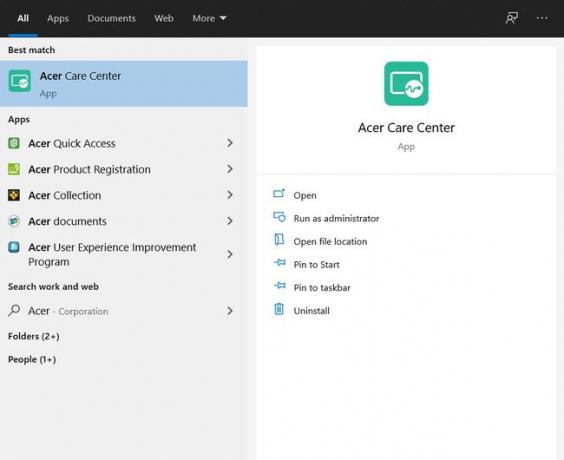
-
Clic Managementul Recuperării.
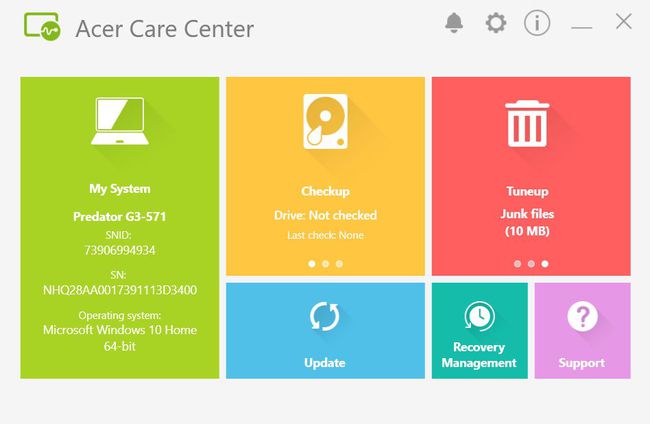
-
Clic Restabili în filele de sus și lângă Resetați acest computer Selectați Incepe.
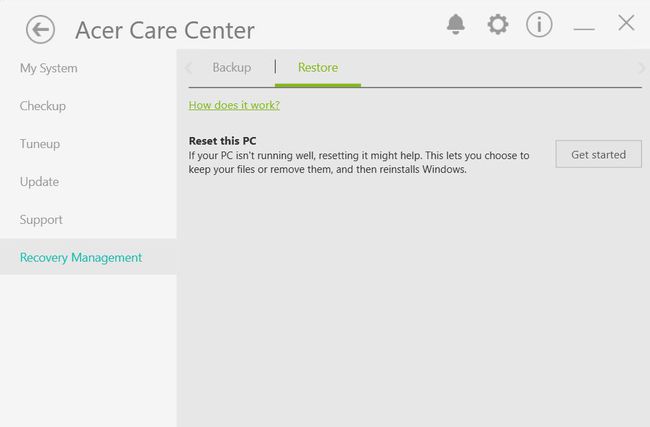
-
În fereastra următoare alege Îndepărtați Totul.
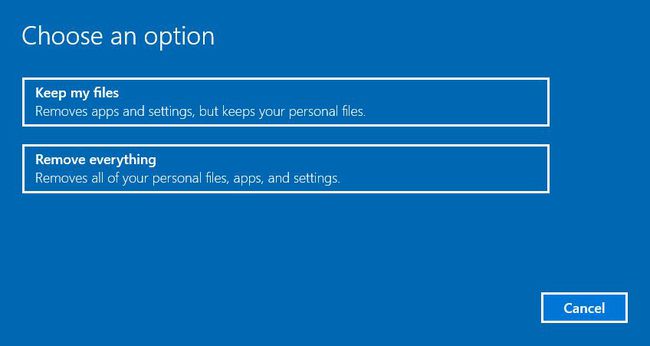
-
Alegeți fie Doar eliminați fișierele mele sau Scoateți totul și curățați unitatea.
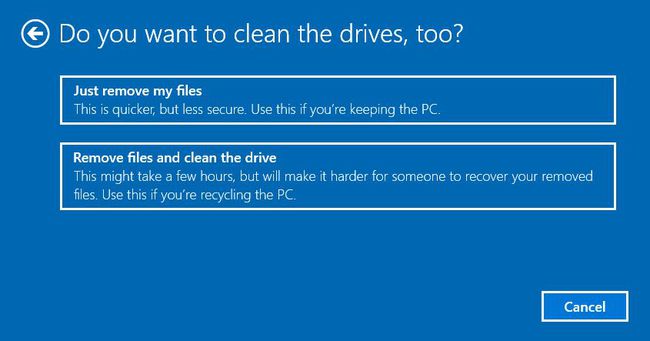
Acum selectați Resetați.
Când să resetați din fabrică laptopul
O resetare din fabrică a laptopului dvs. ar trebui să fie mai mult o ultimă soluție atunci când aveți de-a face cu probleme. Cu toate acestea, dacă descoperiți că orice altă metodă de depanare nu funcționează, resetarea din fabrică ar putea deveni o opțiune bună. De asemenea, dacă aveți de-a face cu probleme mai grave cu laptopul, o resetare din fabrică ar putea ajuta.
De asemenea, ar trebui să efectuați o resetare din fabrică atunci când intenționați să vă vindeți sau să reciclați laptopul. Se asigură că nimeni nu vă poate recupera fișierele și datele.
Cum să vă pregătiți pentru o resetare
Este esențial să luați câteva măsuri de precauție înainte de a vă reseta laptopul, inclusiv copierea de rezervă a datelor dvs.
Puteți face copii de rezervă ale fișierelor pe un hard disk extern sau pe o unitate flash USB. De asemenea, veți dori să vă asigurați că puteți descărca din nou aplicațiile sau programele pe care le aveți pe care este posibil să nu le puteți face copii de rezervă.
Când efectuați o resetare din fabrică, puteți alege, de asemenea, să păstrați anumite fișiere dacă doriți, așa că țineți cont de asta în timp ce vă pregătiți pentru resetare.
Alternative la o resetare din fabrică
Dacă nu doriți să treceți printr-o întreagă resetare din fabrică, există câteva opțiuni de resetare mai ușoare disponibile pe care le puteți face în schimb.
Una dintre acestea este să alegeți Păstrați fișierele mele în loc de Eliminare totul când mergeți să resetați computerul, ceea ce vă păstrează fișierele intacte.
De asemenea, puteți avea Windows să caute opțiuni de depanare accesând Setări > Actualizare și securitate > Depanare. Această opțiune vă permite să vizați probleme specifice în loc să resetați computerul în întregime.
Deși resetările din fabrică pot fi un instrument excelent, ar trebui să încercați mai întâi să găsiți o soluție mai specifică pentru o problemă. Cu toate acestea, veți dori să luați în considerare o resetare din fabrică dacă vă confruntați cu probleme care vă pot face laptopul inutilizabil.
